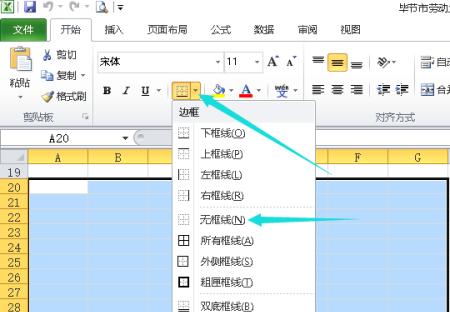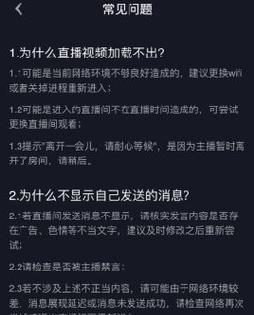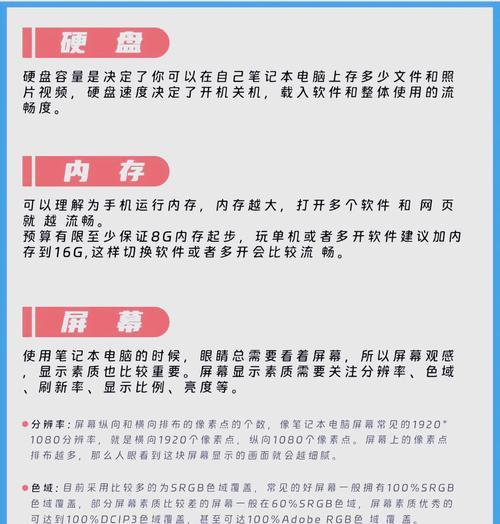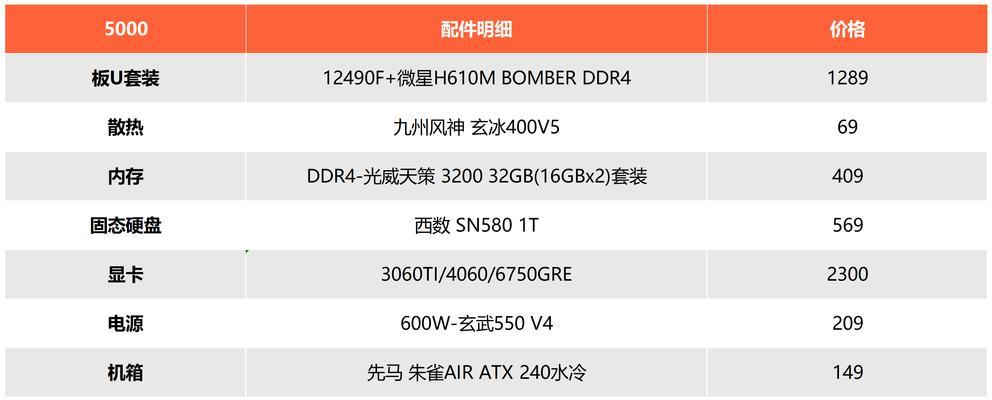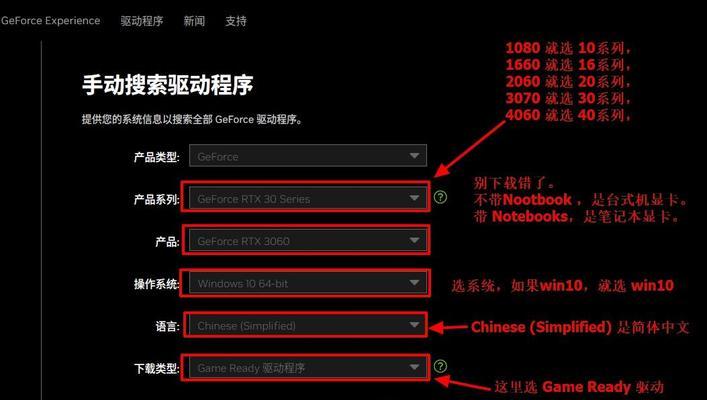电脑转接耳机声音设置方法是什么?
- 电脑攻略
- 2025-03-30
- 6
在现代社会,数字设备已经成为我们日常生活中不可或缺的一部分。特别是电脑,它不仅是我们进行办公、学习、娱乐的工具,其多媒体输出功能也在不断提升。今天,我们将探讨当您使用转接耳机时如何设置声音,以获得最佳的听觉体验。
什么是转接耳机?
我们需要了解什么是转接耳机。转接耳机是指通过转接器连接到电脑或者其它设备的耳机。因为有些设备的耳机插孔可能因为多种原因(如设备太薄而无法集成标准耳机插孔)而有所不同,所以转接器成为了连接耳机到设备的桥梁。
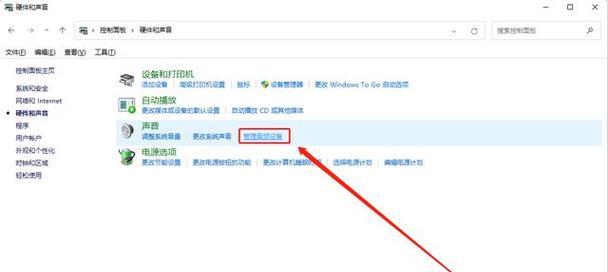
转接耳机声音设置方法
找到声音设置
1.在电脑桌面上,点击右下角的音量图标,打开声音设置窗口。
2.在弹出的窗口中,选择“声音”选项。
检查默认设备
1.在声音设置窗口中,“输出”部分会显示当前的默认播放设备。
2.确认是否为您的转接耳机已经设置为默认设备。如果不是,请点击列表中的转接耳机,并点击下方的“设为默认”。
调整音量级别
1.分别调整“应用程序音量”和“系统音量”的滑块,以控制您听到的声音大小。
2.使用“音量平衡”调整左右声道音量,确保声音平衡。
配置声音质量
1.点击“设备属性”来进入更详细的设置。
2.在打开的窗口中,找到“增强”标签页。
3.勾选适合您听觉需求的选项,如“响亮清晰的音频”、“均衡器”等。
高级设置
1.在声音设置窗口的底部,点击“高级”。
2.在“高级音频属性”中,您可以调整多通道播放和录音的设置,并微调采样率等参数。
测试音频
1.选择您的转接耳机后,点击“测试”来播放测试声音,检查声音是否正常。
2.如果声音异常(如存在杂音或一边无声),请回到“设备属性”寻找“问题诊断”功能。
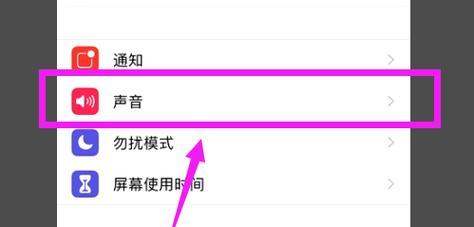
解决常见问题
在使用转接耳机时,可能会遇到各种问题,比如没有声音或者音质差。以下是一些常见问题的解决方法:
首先确保耳机是否与转接器正确连接,转接器是否与电脑的USB或音频输出端口连接正确。
检查电脑驱动程序是否最新。前往设备管理器,找到声卡驱动,右键并更新驱动。
检查是否有后台程序占用了音频资源,比如某些应用在静默运行音频输出。

扩展知识
转接耳机不仅仅是一个普通的耳机,它需要考虑到与电脑的兼容性和音频传输的稳定性。在购买转接耳机时,建议考虑以下几点:
转接器兼容性:确保转接器与您的耳机及电脑都兼容。
音质:选择支持高质量音频传输的转接器。
耐用性:由于经常插拔,转接器的耐用性也很重要。
结语
通过上述步骤,您应该能够成功设置并优化您的电脑转接耳机的声音。合适的设置能极大提升您的听觉体验。如果在设置过程中有任何疑问,建议查阅用户手册或联系设备制造商获取帮助。希望您能通过这篇指南,享受到转接耳机带来的沉浸式听音体验。
在配置电脑转接耳机声音的过程中,不断尝试、细致调整是关键。不同的转接器和耳机可能需要细微的调整才能达到最理想的效果。记得,细节决定成败,耐心和细致的设置,将为您的数字娱乐生活增添无穷乐趣。
版权声明:本文内容由互联网用户自发贡献,该文观点仅代表作者本人。本站仅提供信息存储空间服务,不拥有所有权,不承担相关法律责任。如发现本站有涉嫌抄袭侵权/违法违规的内容, 请发送邮件至 3561739510@qq.com 举报,一经查实,本站将立刻删除。!
本文链接:https://www.nfrmczp.cn/article-7765-1.html